S’applique à :
- Winshuttle Foundation
Installation de Winshuttle SAP Integration Server 11.x
2. Installation de Server Manager
Installation de SAP Integration Server 11.x
Présentation de l’installation et architecture
- Installer Service Bus (RabbitMQ et Erlang)
- Installer Server Manager
- Installation de Server Worker
- Installer Server Worker Launch GUI
Exécution de l'installation SAPIS
Rubriques connexes
Le gestionnaire SAPIS est le site IIS qui reçoit les demandes entrantes pour des interactions SAP, puis renseigne la file d’attente SAPIS que Winshuttle Worker doit traiter. Une fois traitée, SAPIS Manager transmet les résultats de l'interaction à Winshuttle Foundation.
- Ouvrez le programme d'installation de Winshuttle SAP Integration Server, puis cliquez sur Suivant.
- Lisez et acceptez le contrat de licence, puis cliquez sur Suivant.
- Sélectionnez Manager, puis cliquez sur Suivant.
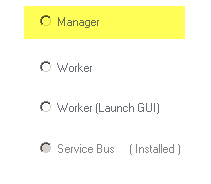
- Dans l’écran des paramètres IIS, entrez les informations suivantes, puis cliquez sur Suivant :
- un nom de site Web. Cela est indiqué dans le gestionnaire IIS sur le serveur IIS.
- Chemin d'installation
- Port TCP que doit utiliser Wnshuttle SAP Integration Server.
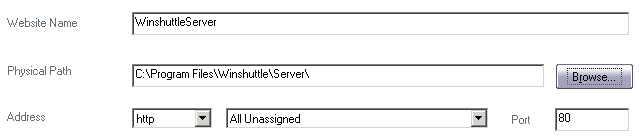
Remarque : si vous envisagez d’utiliser SSL (Secure Socket Layer), remplacez l’adresse par HTTPS, puis sélectionnez le certificat pour SSL dans le menu déroulant pour attribuer le certificat SSL au port TCP.
- Dans le champ Pool d’applications, entrez le nom du pool d’applications. Dans la section Identité du pool d’applications, indiquez Prédéfini (pour utiliser une identité prédéfinie) ou Configurable (pour entrer un nom d'utilisateur et un mot de passe pour l’identité du pool).
- Prédéfini : cette option sélectionne automatiquement Service réseau comme compte IIS utilisé pour exécuter le pool d’applications.
- Configurable : entrez (ou accédez) au nom d’utilisateur, puis entrez le mot de passe d'utilisateur.
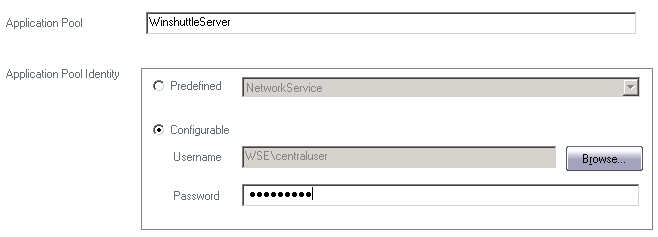
Remarque
- Winshuttle recommande d'utiliser un compte de domaine en tant qu'identité de pool d'applications.
- Le compte de domaine doit être le même compte que celui qui exécutera le service Winshuttle Worker.
- Cliquez sur Suivant.
- Dans l’écran Informations de la base de données :
- Serveur de base de données : entrez le chemin/nom de SQL Server.
- Nom de la base de données : entrez le nom de la base de données SQL.
- Mode d’authentification : sélectionnez Authentification Windows ou Authentification SQL Server.
Cliquez sur Suivant.
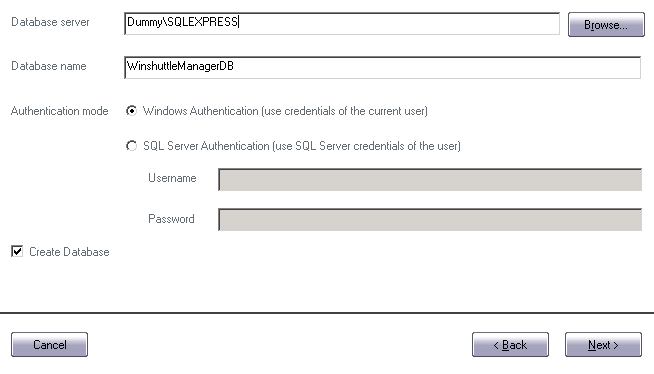
- Cliquez sur Installer.
- Cliquez sur Terminer.